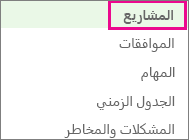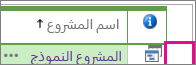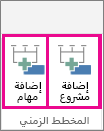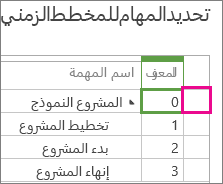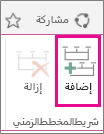يوفر المخطط الزمني في أعلى «مركز المشاريع» طريقة بسيطة لتوضيح كافة المشاريع والمهام الأساسية الجاري تنفيذها في مؤسستك. ويمكنك استخدام هذا المخطط الزمني لصياغة ملخص تنفيذي مرئي لقائمة المشاريع في مشاريعك.
ملاحظة: بالإضافة إلى «مركز المشاريع»، يتوفر خيار آخر في Project Web App وهو إضافة المهام إلى المخطط الزمني الموجود في الصفحة جدولة.
-
على شريط التشغيل السريع، انقر فوق المشاريع.
-
انقر في أي مكان في المخطط الزمني الذي تريد إضافة مشروع إليه، ثم انقر فوق رأس الصف للمشروع المطلوب.
-
في علامة التبويب المشاريع، في المخطط الزمني، انقر فوق إضافة مشروع أو إضافة مهام.
إذا كنت تريد إضافة مشروع فقط، فتابع الخطوة 4، ولكن إذا كنت تريد إضافة مهام أيضاً، فحدد صف (صفوف) المهمة التي تريد إضافتها إلى المخطط الزمني، ثم انقر فوق موافق.
تلميح: الا تري المهمة التي تريد اضافتها ؟ جرب توسيع المهام الموجزة في العمود " اسم المهمة " للانتقال لأسفل إلى مستويات المهمة الفرعية.
-
لإضافة مخطط زمني آخر، انقر فوق المخطط الزمني الحالي، ثم انقر فوق إضافة في المجموعة شريط المخطط الزمني ضمن علامة التبويب المخطط الزمني.
ملاحظة: تتوفر المخططات الزمنية المتعددة في Project Online وProject Server 2016.
-
لتحريك المشاريع بين المخططات الزمنية، انقر فوق المشروع ثم انقر فوق تحريك لأعلى أو تحريك لأسفل في المجموعة التحديد الحالي ضمن علامة التبويب المخطط الزمني.